In het geval dat u een aantal geweldige dvd-filmschijven heeft waar u in het weekend van kunt genieten, maar merkt dat uw dvd-speler kapot is. Hoe erg! Je hebt alleen een Roku bij de hand. Kun je met Roku van zulke dvd-films genieten? Natuurlijk! Roku kan uw idee waarmaken.
Als streaming mediaspeler ondersteunt Roku meer dan 1800 streamingkanalen waaronder YouTube, Netflix en biedt maar liefst 20.000 films en tv-afleveringen. Het is ook gemakkelijk om toegang te krijgen tot streaming-inhoud. U kunt de dvd echter niet rechtstreeks op Roku afspelen. U moet de dvd-schijf overbrengen naar een aantal Roku-ondersteunende bestandsformaten, waarna u het videobestand naar Roku kunt streamen om deze te bekijken.
Converteer dvd naar Roku-compatibel formaat
Zoals u weet, is Roku niet uitgerust met een disk drive, dus u kunt geen DVD-schijf rechtstreeks op Roku afspelen. De beste manier om DVD naar Roku te streamen is dus om een krachtige en professionele DVD-ripper te gebruiken. Om alles soepel te laten verlopen, wordt de VideoByte DVD Ripper ten zeerste aanbevolen.
Als multifunctionele videoconverter en dvd-ripper, VideoByte BD-DVD-ripper kan dvd converteren naar meer dan 300 videoformaten zoals MP4, MKV, AVI, WMV, MOV, enz. Het kan gemakkelijk de beperking van fysieke schijf-DRM-beveiliging wegnemen. Wat nog belangrijker is, is dat u met dit programma een geconverteerd videobestand van hoge kwaliteit kunt krijgen met supersnelle snelheid. Als u wilt, kunt u de dvd-video aanpassen met de bewerkingsfunctie om uw persoonlijke video te creëren en een unieke kijkervaring te beleven.
Opmerking:
De Windows-versie van VideoByte BD-DVD Ripper heeft een nieuwe versie uitgebracht die grote veranderingen heeft vergeleken met de oude versie. Maar de nieuwe versie voor Mac is nog in ontwikkeling. Dat betekent dat de interface en de werking van Windows en Mac anders zullen zijn.
Stap 1. Importeer een dvd-bestand
Wanneer u klaar bent met het installeren en starten van de VideoByte DVD Ripper, moet u de DVD-schijf in de DVD-ROM van de computer plaatsen en de DVD-inhoud naar het programma laden door op "DVD laden" te klikken.
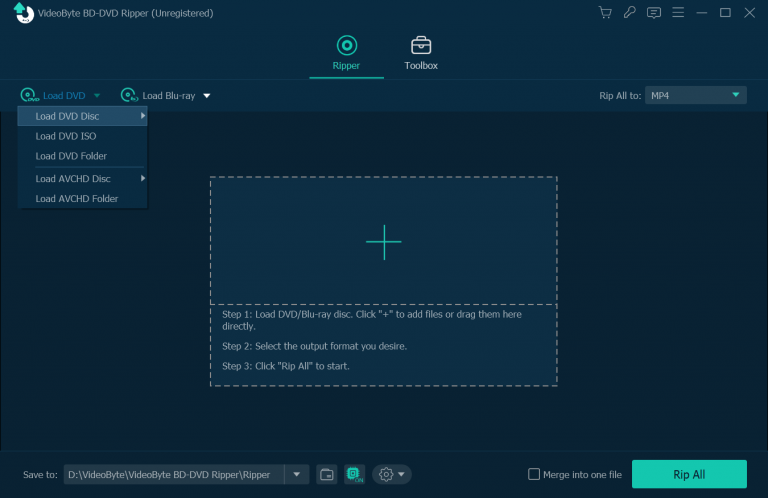
Stap 2. Kies Uitvoerformaat
Omdat de geconverteerde videobestanden naar Roku worden gestreamd, moet u de dvd-schijf overzetten naar een aantal Roku-compatibele formaten. Roku ondersteunt de videobestanden van MKV (H264), MP4 (H264) en WMV (VC-1, firmware 3.1 alleen). Klik daarom op de sectie "Alles rippen naar" en kies het hierboven genoemde formaat als het uitvoerformaat. In dit artikel nemen we MP4 als het compatibele formaat.
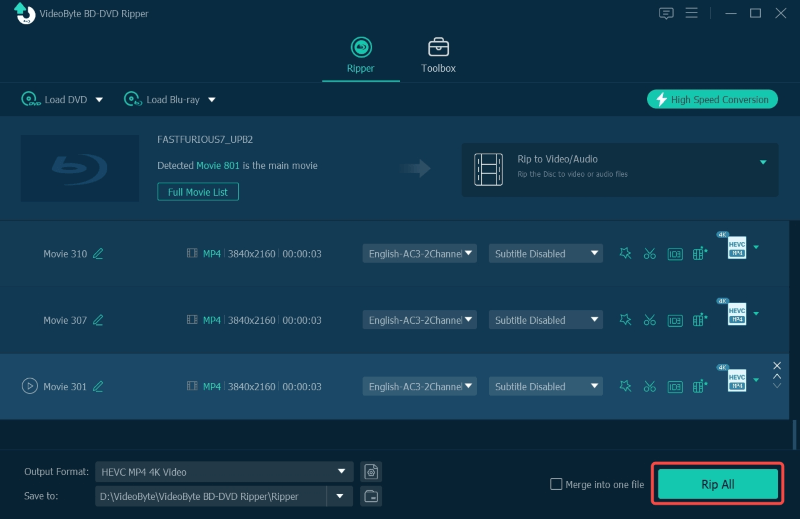
Stap 3. Selecteer Doelmap
Vervolgens moet u een juiste bestemming kiezen voor het lokaliseren van uw geconverteerde videobestanden, zodat u ze gemakkelijk kunt bereiken.
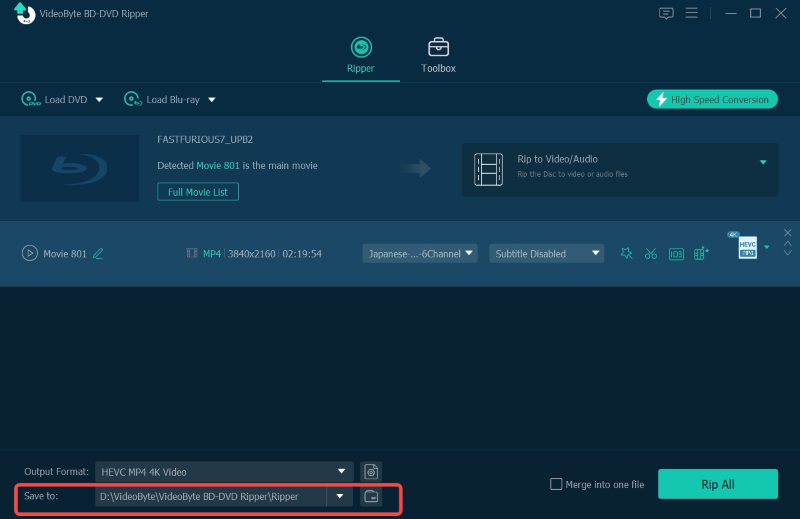
Stap 4. Rip dvd naar Roku-leesbaar formaat
Klik hier eenvoudig op de knop "Alles rippen" om de dvd te rippen naar een Roku-compatibel formaat.
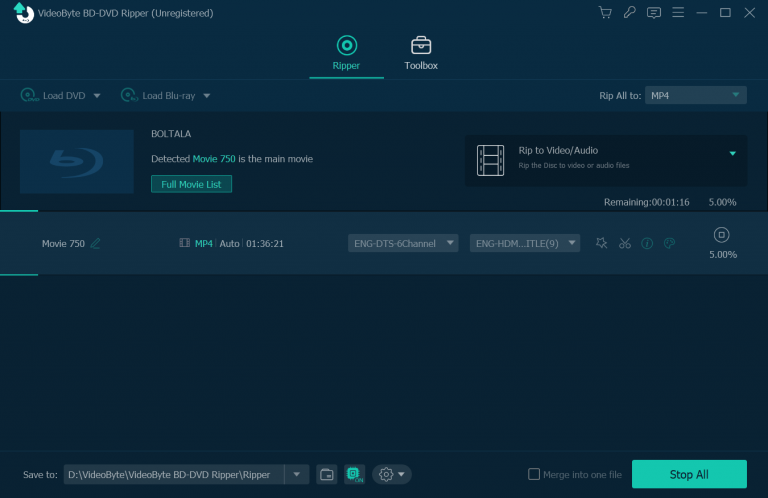
DVD naar Roku: Stream geripte dvd-video's naar Roku
Nu heb je het MP4-videobestand afkomstig van de dvd-schijf en moet je de bestanden via een USB-station naar Roku overbrengen.
1. Importeer het Roku USB Media Player-kanaal.
2. Plaats het USB-station in de USB-poort op de Roku.
3. Open het USB Media Player-kanaal en selecteer "Film".
4. Kies degene die van de DVD is geript en je kunt hem vinden in de "Media Player". Nu kun je genieten van je film op Roku.
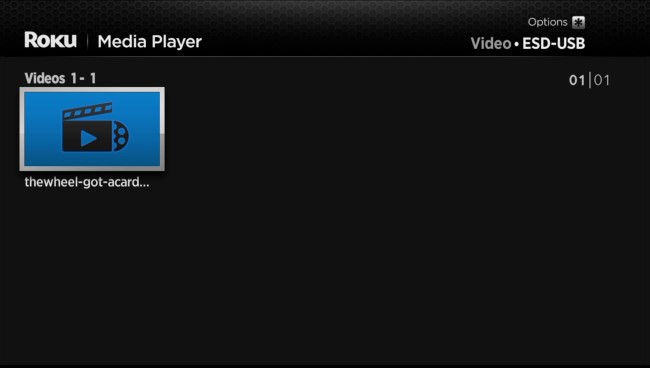
Tot nu toe weet u misschien hoe u een DVD-schijf kunt streamen op Roku met VideoByte BD-DVD Ripper. Als u geen DVD-speler hebt en DVD-films met goede ervaring wilt bekijken, is Roku uw eerste keuze en dit is de goede manier om het te proberen. Geniet van uw films!



